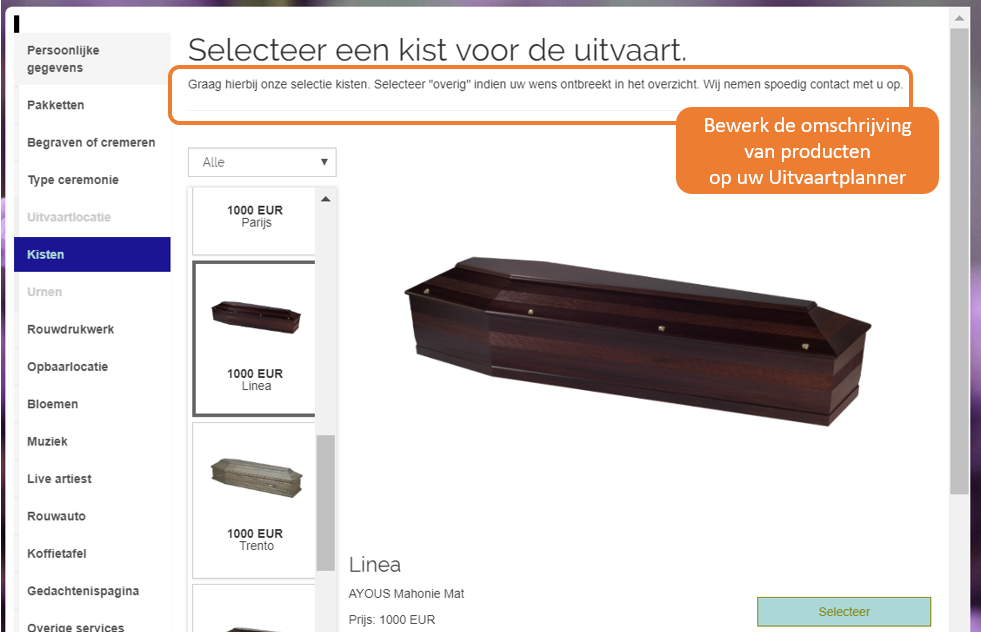Om uw producten toe te voegen moet u 3 stappen doorlopen
# Stap 1. Maak ‘Productgroepen' aan
Een ‘productgroep’ is een format waarin u in stap 2 uw producten gaat uploaden.
1. Ga naar ‘Product typen’
2. De Adstate software biedt gestandaardiseerde productgroepen aan
3. Ontbreekt een productgroep? Klik op ‘Toevoegen’ om een eigen productgroep aan te maken.
4. Geef de productgroep een naam, bv. opbaarlocatie, urnen, etc.
5. Selecteer de eigenschappen die deze productgroep moet bevatten. Welke informatie over deze productgroep wilt u presenteren?
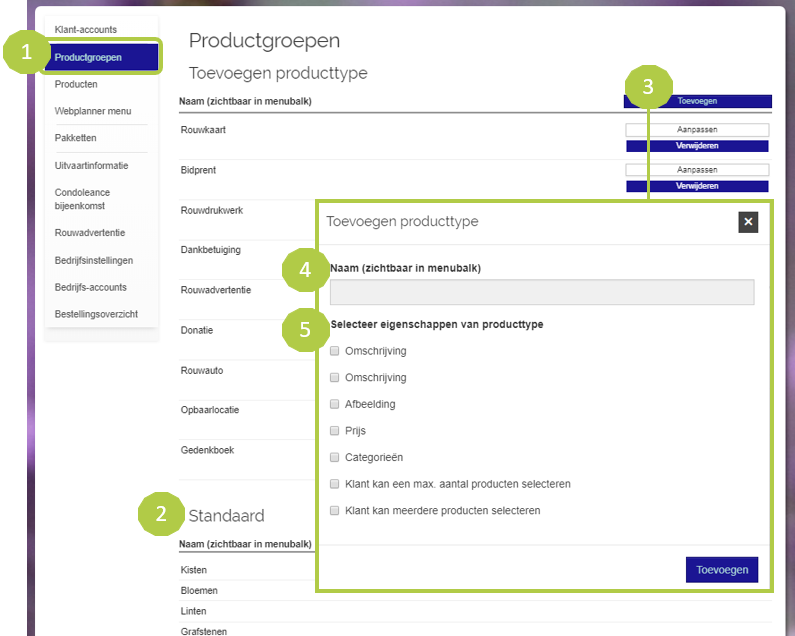
- Omschrijving: u kan een omschrijving tonen van het product
- Omschrijving:
- Afbeelding: u kan een foto uploaden van het product
- Prijs: u kunt de prijs tonen van het product
- Categorieen: u kunt categorieen aanmaken bij het product
- Klant kan een max aan producten selecteren: bijvoorbeeld bij kisten
- Klant kan meerdere producten selecteren: bijvoorbeeld bij bloemstukken
# Stap 2. Voeg producten toe aan de Productgroep
Tip: verzamel van te voren product informatie en foto’s in mappen op uw pc.
1. Ga naar ‘Producten’
2. Selecteer de betreffende productgroep
3. Voeg categorieën toe
4. Voeg productinformatie toe
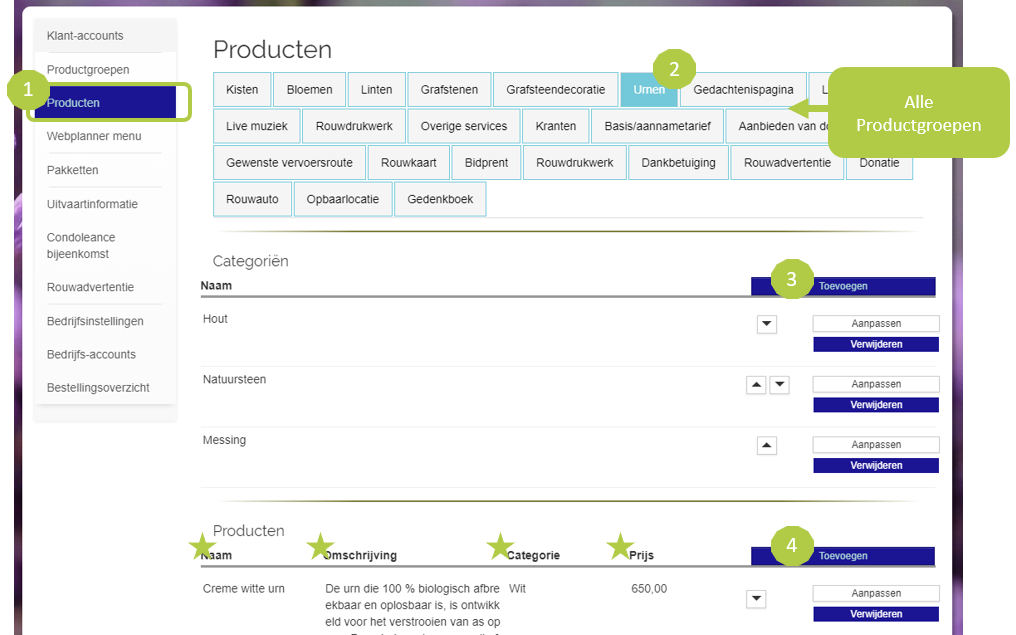
*De producteigenschappen die u wenst te tonen kunt u aanpassen in ‘Productgroepen’
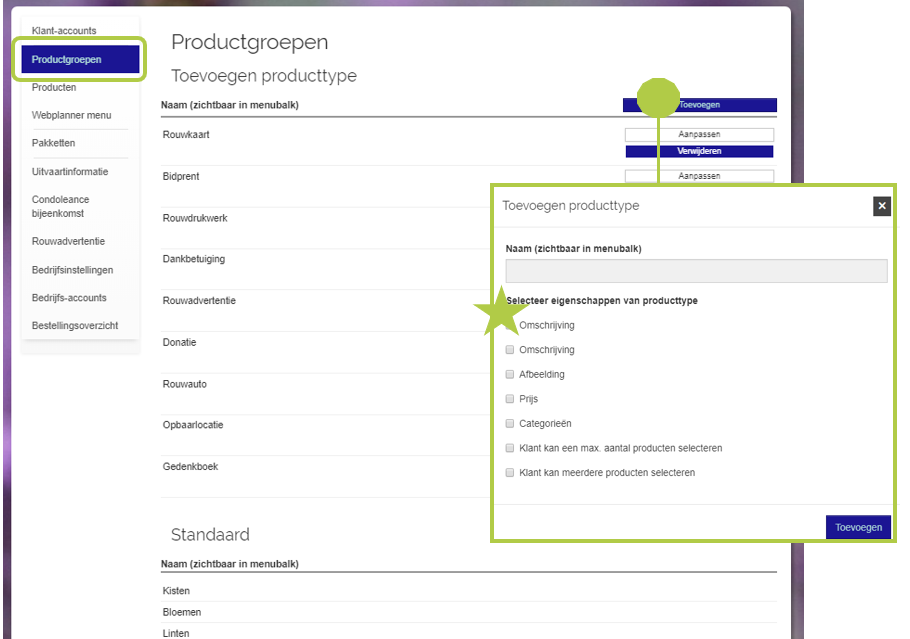
# Stap 3. Bepaal uw menu
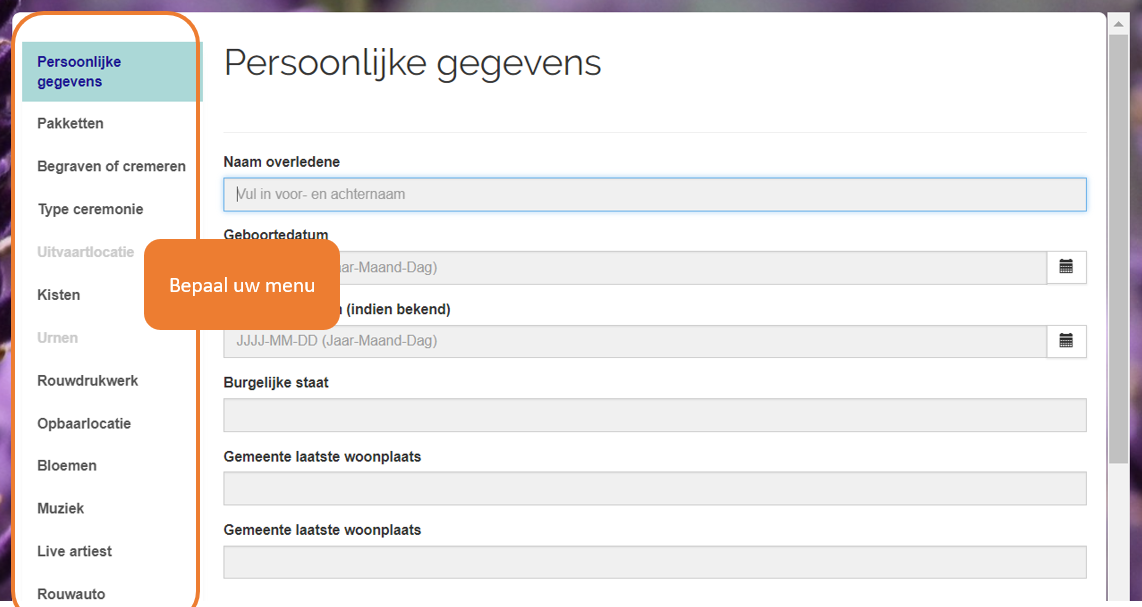
1. Ga naar ‘Webplanner menu’
2. Gebruik de pijlen om de menuvolgorde te rangschikken
3. Activeer of deactiveer de productgroep in uw menu (zichtbaar of onzichtbaar)
4. Klik op het ‘podloodje’ om de menu-optie te bewerken*
5. Rangschik een productgroep als hoofd- of submenu
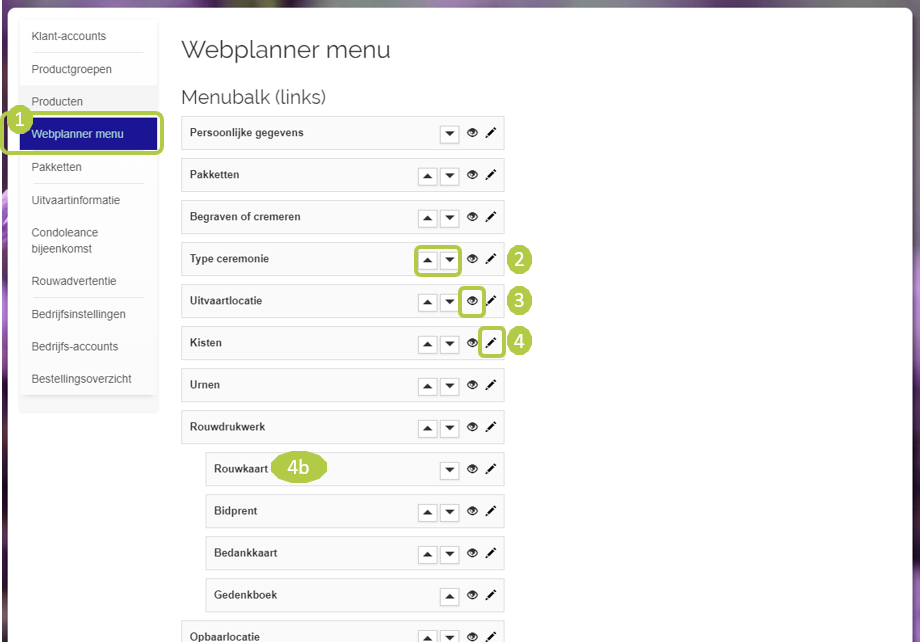
*4. Aanpassen van een menu-optie
- a. Plaatsing: bepaal of de productgroep in het menu links of top menu (titelbar) wordt getoond. Let op: u kunt enkel ‘informatie’ productgroepen in de Top menu plaatsen
- b. Rangschik de productgroep als hoofd- of submenu
- c. Voeg beschrijving van de productgroep*
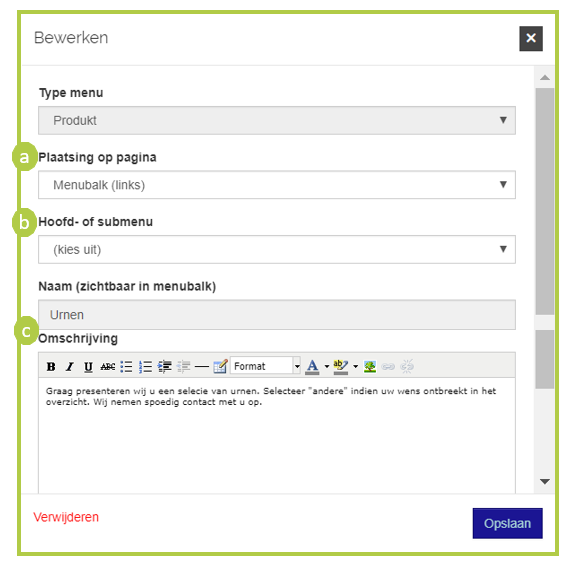
Check de beschrijving van de productgroep live op uw Uitvaartplanner